گواهی SSL شما به صورت یک فایل متنی ساده است که باید از طریق ایمیل یا وبسایت شرکت صادرکننده آن را دانلود و نصب کنید. برای نصب این فایل پس از دانلود مراحل زیر را باید انجام دهید:
1- از منوی «Start»، قسمت «Administrative Tools» برنامهی Internet Information Services (IIS) Manager را باز کنید.
2-نام سرور مورد نظرتان را از سمت چپ انتخاب کنید.
3-در بخش میانی صفحه (Features View) روی «Server Certificates» کلیک کنید.
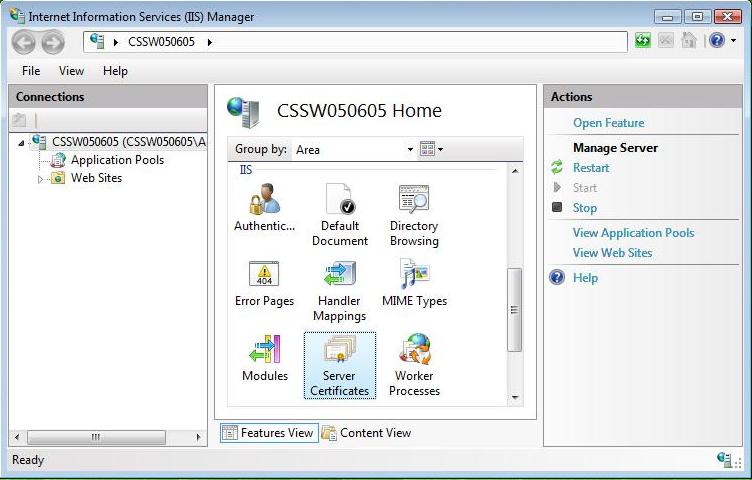
4-از سمت راست در منوی «Actions» گزینهی «Complete Certificate Request» را انتخاب کنید.
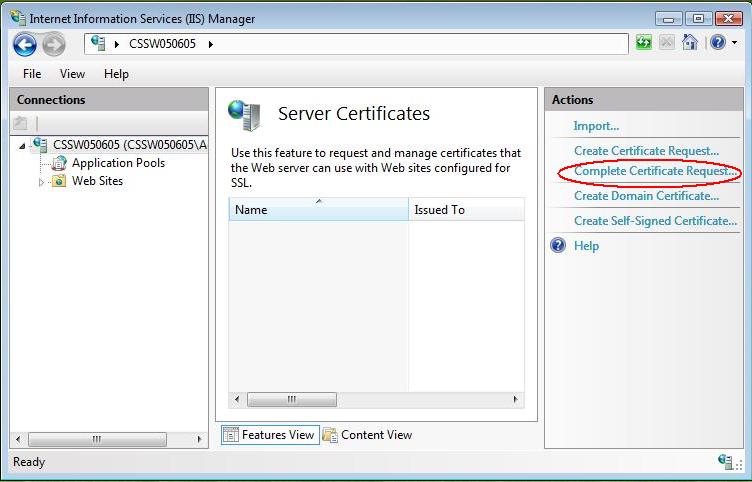
5-محل ذخیرهی فایل گواهینامه را مشخص کنید. همچنین یک نام برای گواهی تعیین کنید. این نام که به عنوان «Friendly Name» شناخته میشود تنها برای تشخیص سریع گواهینامه از طرف خودتان به عنوان مدیر سرور به کار میآید.
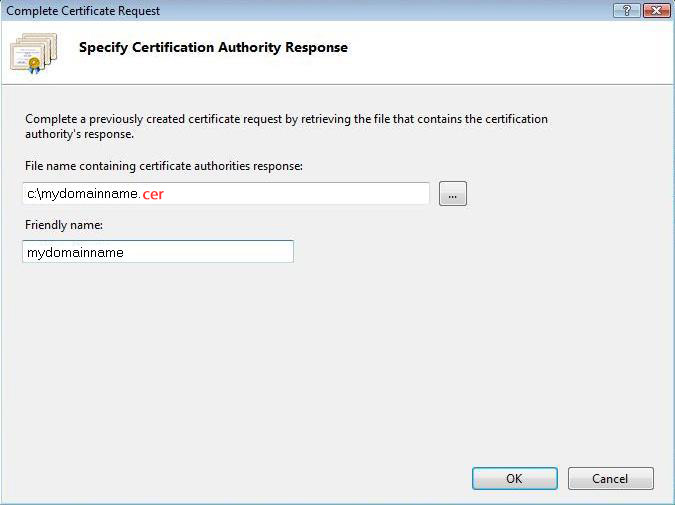
6-ممکن است پیغام خطای «Cannot find the certificate request associated with this certificate file. A certificate request must be completed on the computer where it was created.» یا پیغام «ASN1 bad tag value met» دریافت کنید. اگر درخواست گواهی (CSR) خود را روی همین سرور ایجاد کردهاید در بیشتر موارد گواهینامه واقعاً نصب شده است و این پیغام فقط یکی از مشکلات IIS 7 است. کافی است صفحهی نصب را ببندید و با زدن کلید «f5» لیست گواهیهای سرور خود را ریفرش کنید. اگر گواهی جدید را در لیست میبینید کار نصب با موفقیت انجام شده است. در غیر این صورت باید یک CSR تازه ایجاد کنید و درخواست صدور مجدد گواهی را از شرکت صادرکننده ثبت کنید.
منتسب کردن به یک دامنه
پس از نصب گواهینامهی SSL لازم است پروتکل HTTPS را به وبسایت موردنظر bind کنید و گواهی نصب شده را به آن assign کنید.
1-زیر نام سرور مورد نظر در IIS Manager وبسایت موردنظر را انتخاب کنید.
2-در منوی «Actions» در سمت راست گزینهی «Bindings» را کلیک کنید
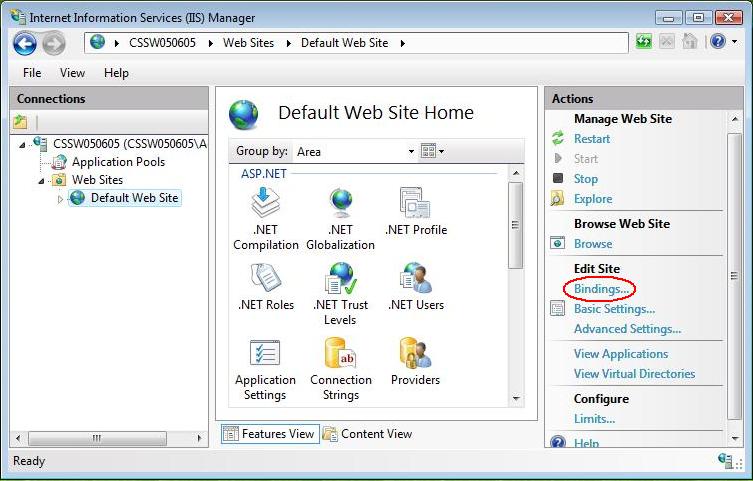
3- در پنجرهی «Site Bindings» باز شده اگر هیچ بایندینگ httpsی از قبل وجود ندارد گزینهی «Add» را انتخاب کنید. در غیر این صورت روی بایندینگ https موجود کلیک کنید و گزینهی «Edit» را انتخاب کنید.
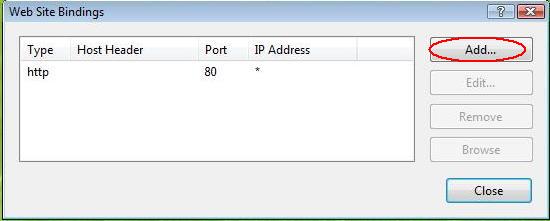
4-نام دامنهی موردنظر، پورت 443، IP وبسایت یا All Unassigned، و نام گواهینامه را انتخاب کنید و OK را کلیک کنید.
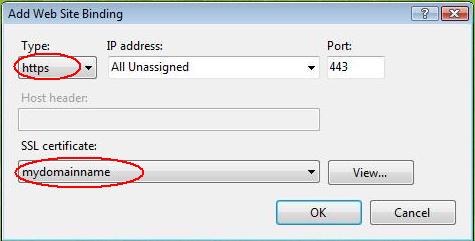
5-IIS را ریستارت کنید.


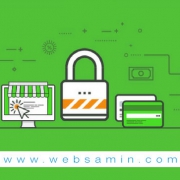
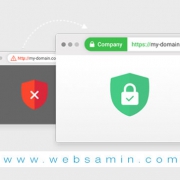
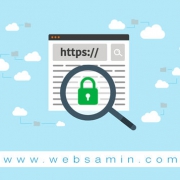
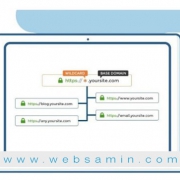
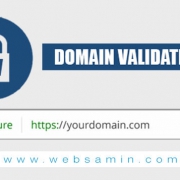

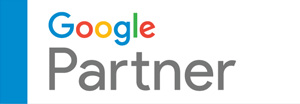


دیدگاه خود را ثبت کنید
تمایل دارید در گفتگوها شرکت کنید؟در گفتگو ها شرکت کنید.